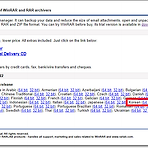 iTunes64Setup.exe에서 AppleMobileDeviceSupport64.msi 추출하는 방법
iTunes64Setup.exe에서 AppleMobileDeviceSupport64.msi 추출하는 방법
아이튠즈 다운로드 하기 애플 아이튠즈 다운로드 홈페이지 바로가기 위의 사진에서 "다운로드-Windows용 iTunes 12.4.3(64비트)를 다운로드 합니다. 아이튠즈(iTunes64Setup.exe)를 다운로드하고 설치해보아도 경로에서 AppleMobileDeviceSupprot64.msi를 찾기가 매우 어렵습니다. 손쉽게 필요한 파일만 추출하기 위한 방법을 알아보도록 하겠습니다. WinRAR다운로드 하기 WinRAR 홈페이지 바로가기 WinRAR홈페이지에서 왼쪽 메뉴에 있는 Downloads를 누릅니다.(위의 사진에 있는 Korean(64비트,32비트)중에서 자신의 운영체제에 맞는 버전을 받아도 되지만 시간이 지나면 이부분은 바뀔 수도 있으므로 왼쪽의 메뉴에 있는 Downloads를 누릅니다. 자신..
 애플워치 화면이 갑자기 커졌을 때 해결하는 2가지 방법
애플워치 화면이 갑자기 커졌을 때 해결하는 2가지 방법
애플 워치를 처음 써보거나 아니면 오래 사용했다고 하더라도 제한된 사용방법만으로 쓰고 계신 분 들일 경우 화면이 갑자기 커지는 것에 불편함을 느낄 수 있습니다. 특히나 충전을 다하고 충전기에서 시계를 떼어냈을 때 자주 이런 현상을 겪는데요. 이는 원래 애플 워치의 기본 기능인 "확대 또는 축소"가 켜져 있어서 그렇습니다. 아래 글에서 애플 워치의 기본 기능인 "확대 또는 축소"에 대해서 알아보도록 하겠습니다. 애플 워치의 화면 확대 또는 축소 기능 바꾸는 2가지 방법 1. 애플 워치에서 화면 "확대 또는 축소" 기능 끄기 애플 워치의 메인화면에서 오른쪽 디지털 크라운(용두)을 한번 누릅니다. 설치된 앱들이 보이는 일명 "앱 그리드 뷰"에서 톱니바퀴 모양의 "설정"을 누릅니다. 설정으로 들어가서 애플 워치..
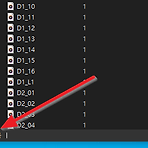 아이폰에 음악넣기 최신방법
아이폰에 음악넣기 최신방법
아이폰에 음악넣기 최신방법 아이폰은 안드로이드폰과 다르게 음악 등을 넣기가 편하게 되있지도 않고 방법을 제대로 모르면 인터넷 검색을 하다가 필요없는 프로그램까지 설치하게 되기도 하는데요. 아이폰에 음악을 넣는 방법에 대해서 쉽고 간결하게 알아보도록 하겠습니다. 아이폰에 mp3 저장하기 아이폰에 음악 넣는 방법 요약 PC에 아이튠즈를 설치하고 필요한 mp3를 아이폰이 연결되지 않은 상태에서 아이튠즈에 로딩하고 그 이후에 아이폰을 연결해서 동기화시키면 됩니다. 필요한 mp3 다운로드부터 아이폰에 mp3 음악 저장까지 자세한 내용을 캡쳐화면과 함께 알아보도록 하겠습니다. 아이폰에 음악넣기 1. 아이튠즈 실행 아이튠즈가 이미 있다면 실행을 해주시고 만약 PC에 아이튠즈가 없다면 다운로드 받아야합니다. 기본적으로..
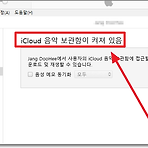 iCloud 음악 보관함이 켜져 있음 해결하고 mp3 음악 넣기
iCloud 음악 보관함이 켜져 있음 해결하고 mp3 음악 넣기
아이폰이나 애플워치에 오랜만에 mp3 음악을 저장해보려고 하면 전처럼 하면 안되는 경우가 있는데요. 바로 "iCloud 음악 보관함이 켜져있음"이라고 나오면서 파일 던져넣기나 동기화 모두 안됩니다. 애플이 "Apple Music"을 폰에 집어 넣으며서 생긴일인데요. 설정으로 들어가서 iCloud를 뒤져봐도 음악보관함이 어디있는지 잘 안보입니다. 아래절차대로 하시면 "iCloud 음악 보관함이 켜져 있음"을 없앨 수 있습니다. "iCloud 음악 보관함이 켜져 있음" 없애기 1. 설정 > 음악 아이폰 설정으로 들어가서 스크롤을 좀 내리고 빨간색 아이콘 "음악"을 누릅니다. 2. 보관함 동기화 끄기 예전에는 이 곳에 분명히 iCloud 음악 보관함이라는 글씨가 있었는데요. 언제부턴가 그냥 "보관함 동기화"로..
 바이낸스 메인넷에서 코인 발행 및 가치 부여하기
바이낸스 메인넷에서 코인 발행 및 가치 부여하기
2017년 코인 붐이 일고 나서 2021년에 다시 한번 코인 붐이 불었으며 과거와 달리 디파이, NFT, P2E 등 속도가 빠르게 신기술이 등장하고 있습니다. 여전히 이더리움 계열인 ERC20 네트워크에서 만든 코인도 있지만 최근에는 바이낸스 네트워크인 BEP20으로 만든 코인이 많이 등장하고 있습니다. 이유는 간단합니다. 이더리움 네트워크의 수수료 가격이 가파르게 올랐으며 이더리움 네트워크에서 코인을 전송하는 것도 비싼 수수료 때문에 걸림돌이 되고 있기 때문인데요. 현재 BNB를 기축통화로 해서 돌아가고 있는 BEP20 바이낸스 스마트 체인 네트워크는 전 세계에서 코인으로 사업을 하는 사람들에게 한줄기 빛을 넘어서서 대세로 자리 잡고 있는 느낌입니다. 최근에 만들어진 코인을 볼 수 있는 코인마켓캡의 “..
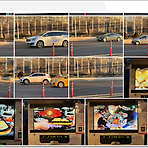 구글 포토 사진 전체 다운로드 방법
구글 포토 사진 전체 다운로드 방법
구글 포토에 사진이 많이 쌓여있는데 이 사진들을 모두 다운로드하고 싶은 경우가 있습니다. 이번 포스팅에서는 구글 포토의 사진 전체 다운로드하는 방법에 대해서 알아보겠습니다. 구글 포토 사진 전체 다운로드 방법 11단계 우선 구글 포토에 있는 사진들의 용량이 얼마인지 간단하게 확인을 합니다. 사진의 전체용량이 얼마인지 확인하고 이를 모두 다운로드할 수 있는 외장하드나 USB 저장장치 등을 준비합니다. 1. 구글 포토 설정 들어가기 구글 포토를 열고 오른쪽 상단의 톱니바퀴(설정)을 눌러서 들어갑니다. 2. 데이터 보관 파일 백업 설정으로 들어온 후 스크롤을 내려서 "데이터 내보내기"의 데이터 보관 파일 백업 오른쪽에 있는 "백업"을 누릅니다. 3. Google 테이크 아웃 커피숍에서 커피를 "테이크 아웃"으..
